win11系统添加语言包失败出现0x800F0950错误代码怎么修复
更新时间:2021-12-01 11:00:00作者:huige
很多用户在升级到win11系统之后,想要在电脑中添加中文语言包,可是在添加的时候却出现0x800F0950错误代码,导致添加失败,许多人遇到这样的问题都不知道要怎么修复,接下来笔者就给大家演示一下win11系统添加语言包失败出现0x800F0950错误代码的详细修复步骤。
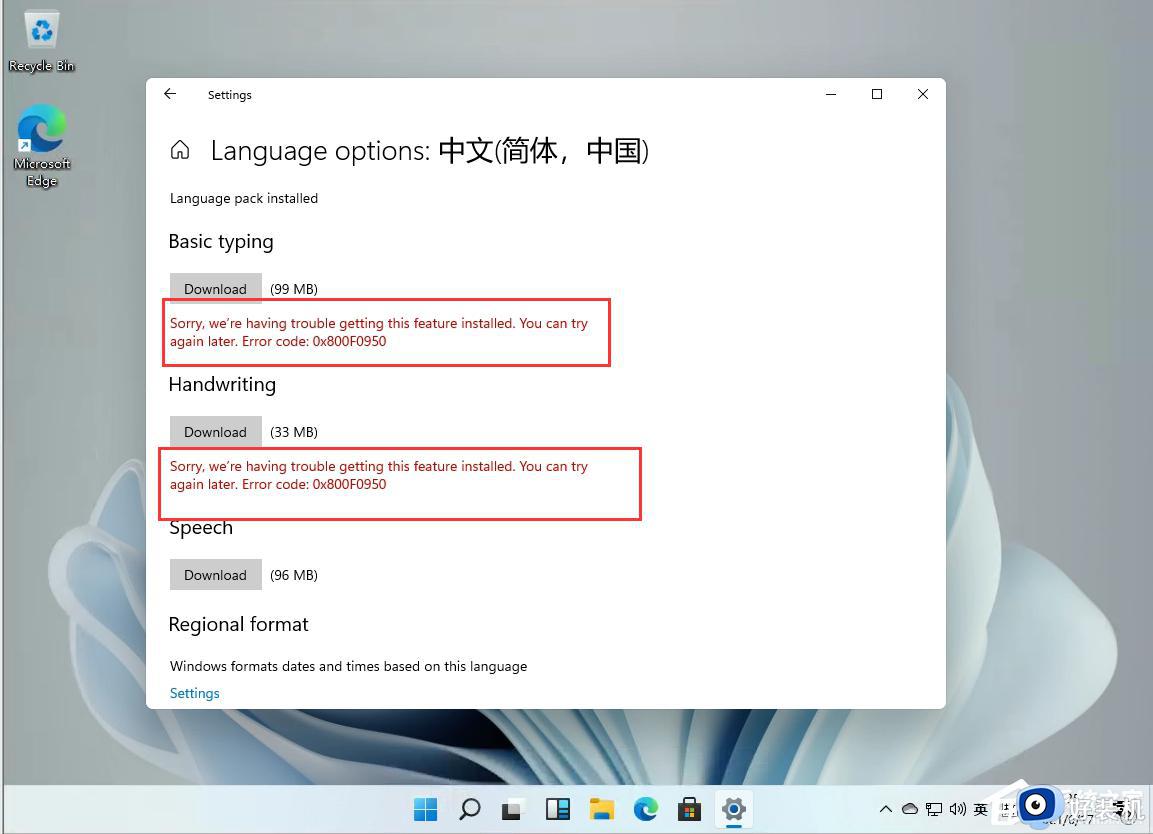
操作方法:
1、首先我们按住键盘 win + R 键启动运行,并输入:regedit 启动注册表。
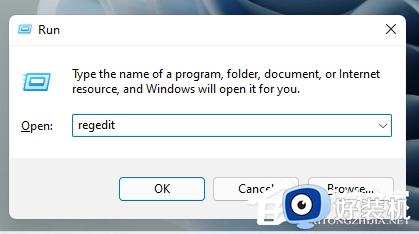
2、可以直接在搜索框中输入:计算机HKEY_LOCAL_MACHINESOFTWAREPoliciesMicrosoftWindows Defender或者自己打开列表查询。
3、选中Windows Defender在右侧空白处右键新建一个DWORD(32位)值。
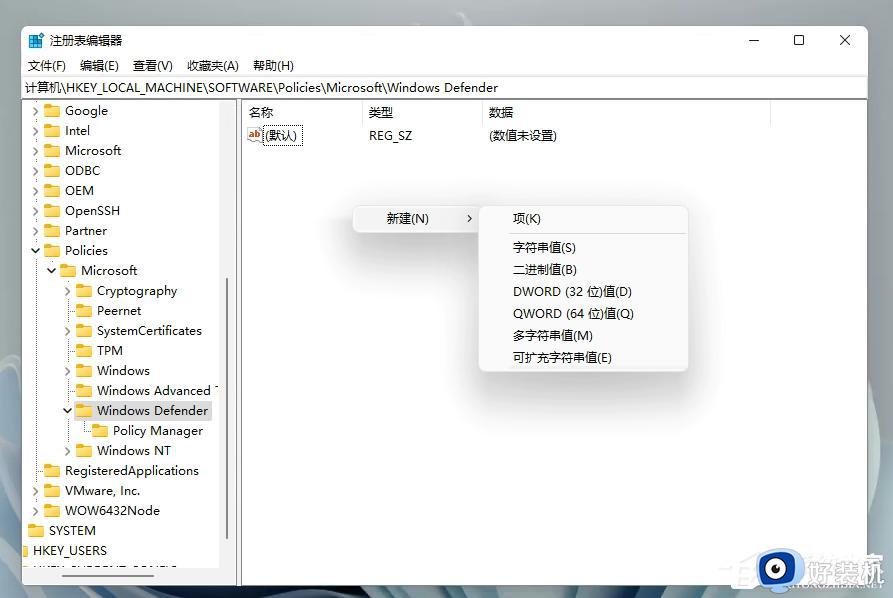
4、建好之后重命名为:DisableAntiSpyware,并且将数值改为1。
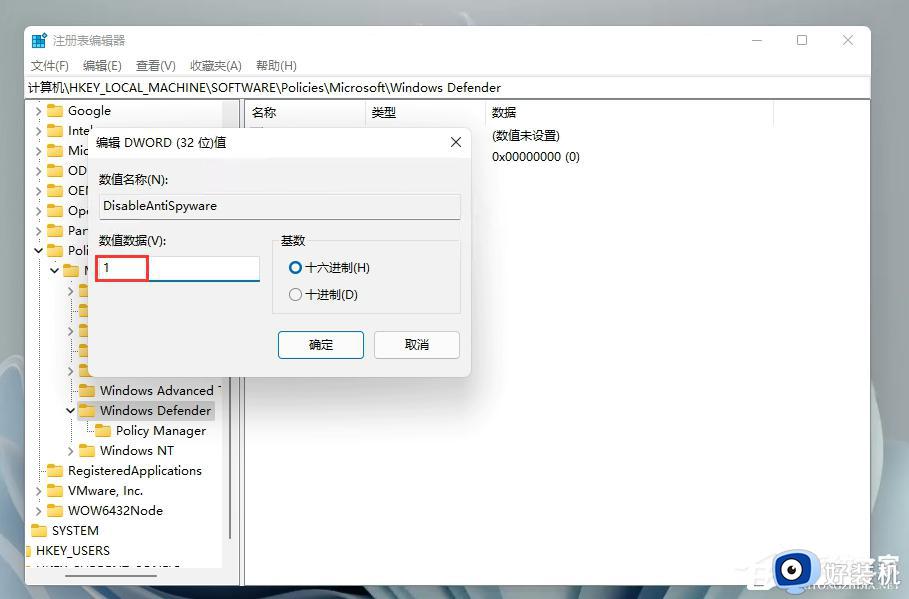
5、之后我们在桌面打开设置。
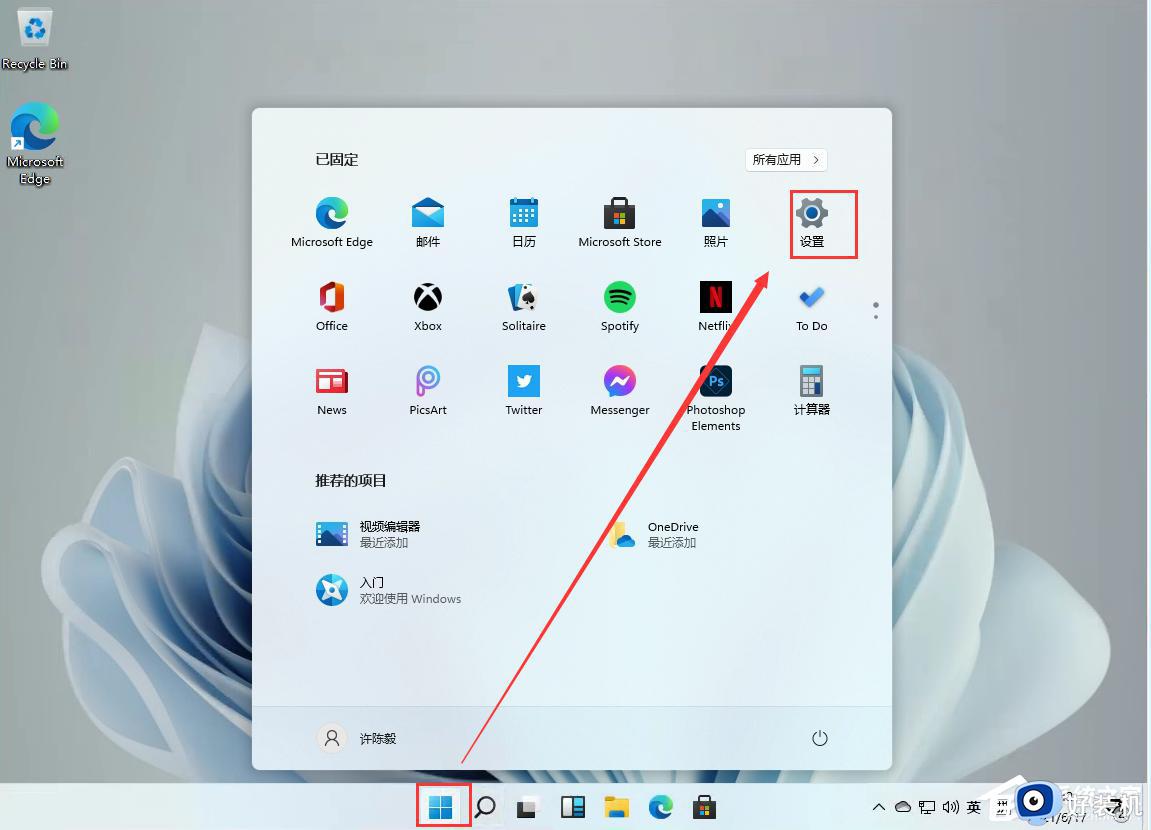
6、进入设置搜索defender点击进入防火墙设置。
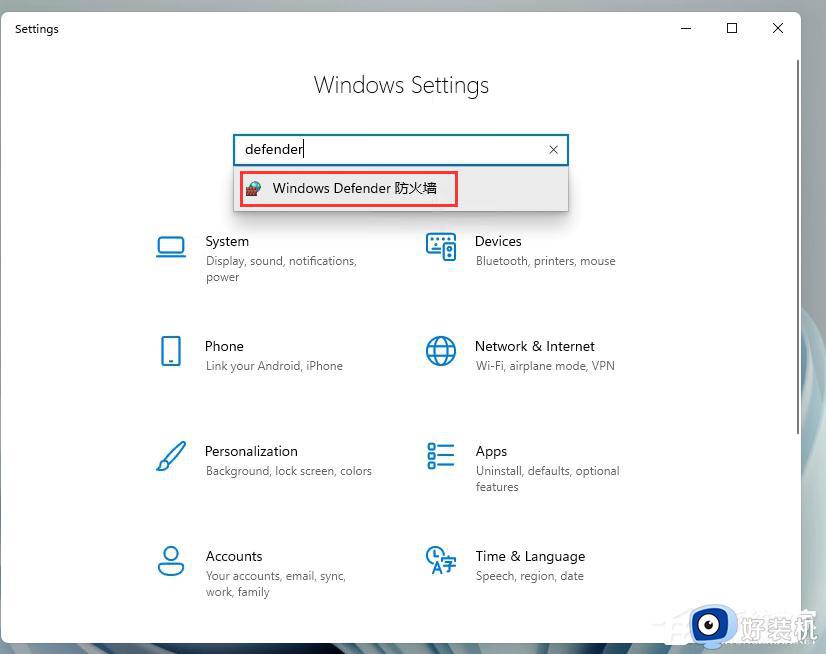
7、在右侧点击启用或关闭Windows defender防火墙。
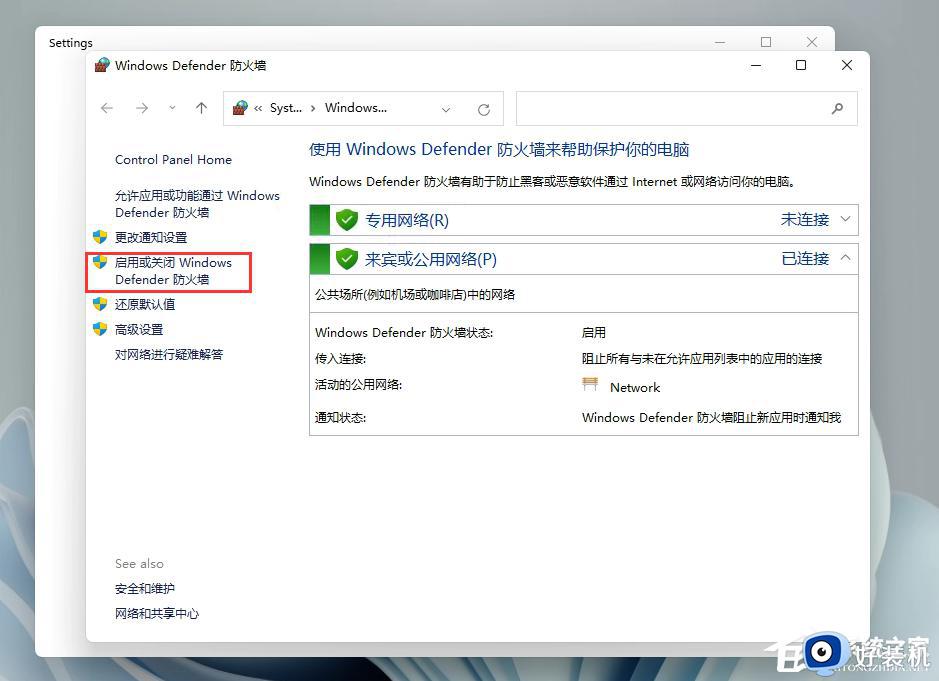
8、这里将我们的防火墙全部关闭。
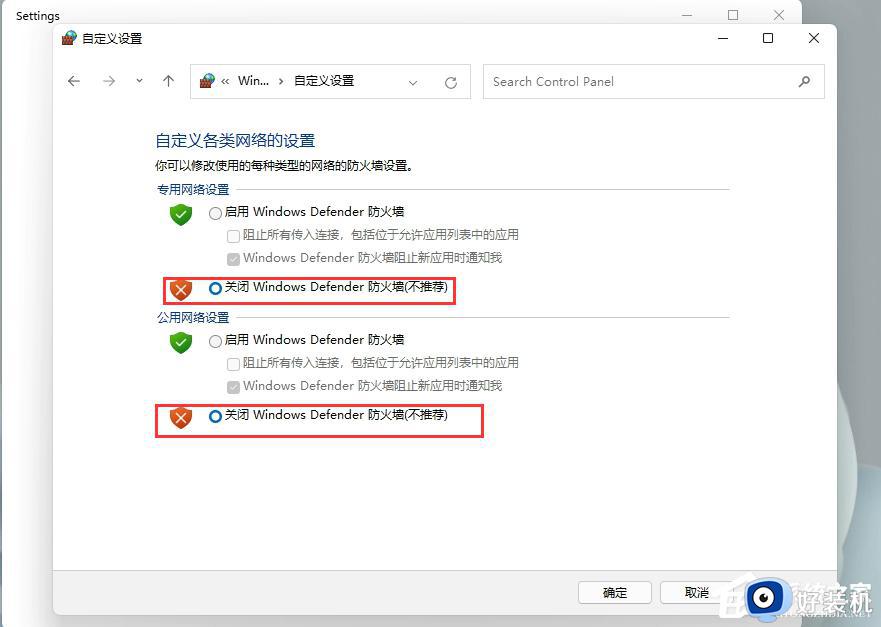
9、之后,再次安装语言包就可以了!
注意:部分用户设置完毕后仍无法安装,是因为由于测试版微软并未正在的放中文语言包,所以无法下载。
经过上面的方法就可以解决win11系统添加语言包失败出现0x800F0950错误代码这个问题了,是不是挺简单呢,有遇到一样情况的用户们可以学习上面的方法来进行解决。
win11系统添加语言包失败出现0x800F0950错误代码怎么修复相关教程
- win11中文语言包安装失败怎么办 win11中文语言包下载失败处理方法
- win11更新显示0x8007003如何修复 win11升级失败出现错误代码0x8007003怎么办
- win11中文语言包安装失败怎么办 windows11安装语言包失败怎么解决
- win11添加共享打印机提示错误0x0000709四种修复方法
- Win11预览版系统更新失败出现0x800f0831错误代码如何处理
- Win11更新错误代码0xc0000005怎么回事 win11更新出现错误0xc0000005如何修复
- 升级Win11提示0xc00000f0怎么办 win11升级失败出现错误代码0xc00000f0如何解决
- win11更新错误0x800f081f怎么办 win11升级失败出现错误代码0x800f081f怎么处理
- 更新win11出错怎么办 win11系统更新错误修复方法
- Win11打印机安装失败错误740怎么办 win11打印机出错740如何处理
- win11家庭版右键怎么直接打开所有选项的方法 win11家庭版右键如何显示所有选项
- win11家庭版右键没有bitlocker怎么办 win11家庭版找不到bitlocker如何处理
- win11家庭版任务栏怎么透明 win11家庭版任务栏设置成透明的步骤
- win11家庭版无法访问u盘怎么回事 win11家庭版u盘拒绝访问怎么解决
- win11自动输入密码登录设置方法 win11怎样设置开机自动输入密登陆
- win11界面乱跳怎么办 win11界面跳屏如何处理
热门推荐
win11教程推荐
- 1 win11安装ie浏览器的方法 win11如何安装IE浏览器
- 2 win11截图怎么操作 win11截图的几种方法
- 3 win11桌面字体颜色怎么改 win11如何更换字体颜色
- 4 电脑怎么取消更新win11系统 电脑如何取消更新系统win11
- 5 win10鼠标光标不见了怎么找回 win10鼠标光标不见了的解决方法
- 6 win11找不到用户组怎么办 win11电脑里找不到用户和组处理方法
- 7 更新win11系统后进不了桌面怎么办 win11更新后进不去系统处理方法
- 8 win11桌面刷新不流畅解决方法 win11桌面刷新很卡怎么办
- 9 win11更改为管理员账户的步骤 win11怎么切换为管理员
- 10 win11桌面卡顿掉帧怎么办 win11桌面卡住不动解决方法
